Thiếu cấu hình DNS chính xác có thể dẫn đến các sự cố trong việc gửi và nhận email. Bài viết này sẽ cung cấp hướng dẫn từng bước về cấu hình internal DNS Exchange.
Xem thêm:
1. Bản ghi DNS mail Exchange Server
Cả hai bản ghi mà chúng ta sẽ thêm sẽ có dạng như sau:
| Record type | DNS Name | Internal IP Address |
|---|---|---|
| A | mail.exoip.com | 192.168.1.52 |
| A | autodiscover.exoip.com | 192.168.1.52 |
2. Cấu hình internal DNS cho Exchange Server
2.1 Tạo vùng Pinpoint DNS cho mail
Mở DNS Manager. Nhấp chuột phải vào Forward Lookup Zones và chọn New Zone… từ menu ngữ cảnh.
- Nhấp Next.
- Giữ nguyên các cài đặt mặc định và nhấp Next.
- Trong trường Zone Name, nhập tên miền bên ngoài của bạn (ví dụ: mail.exoip.com).
- Chọn Do not allow dynamic updates và nhấp Next.
- Nhấp Finish.
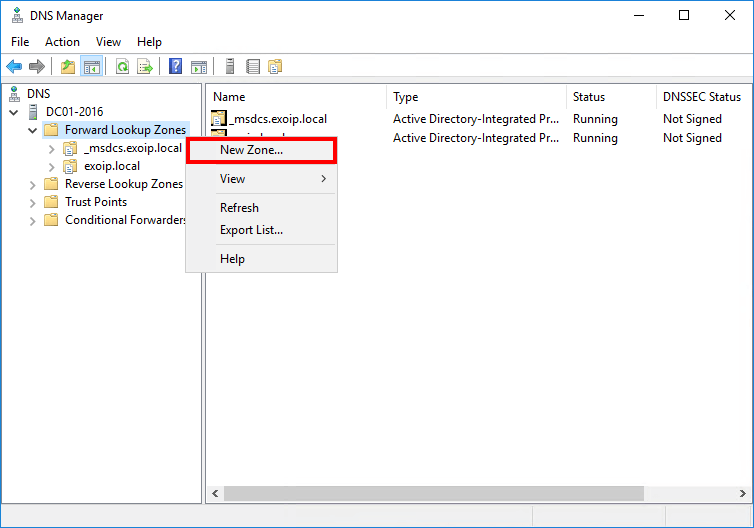
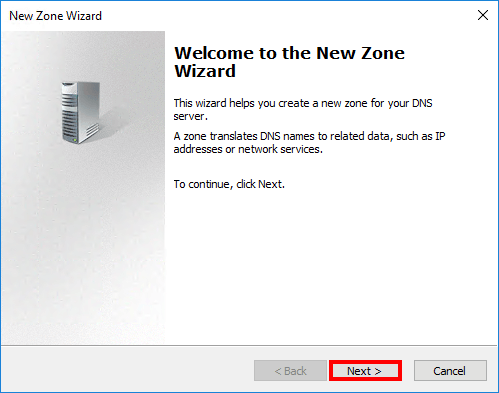
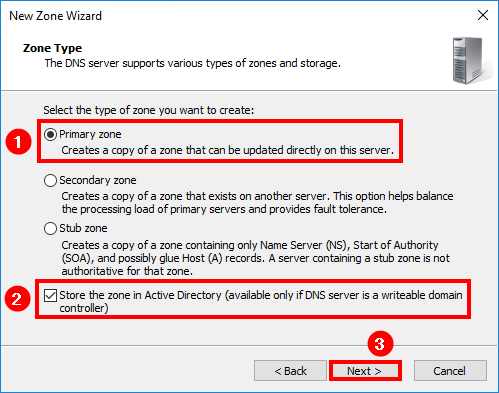
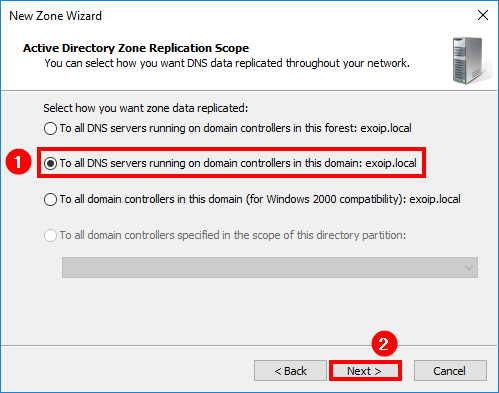
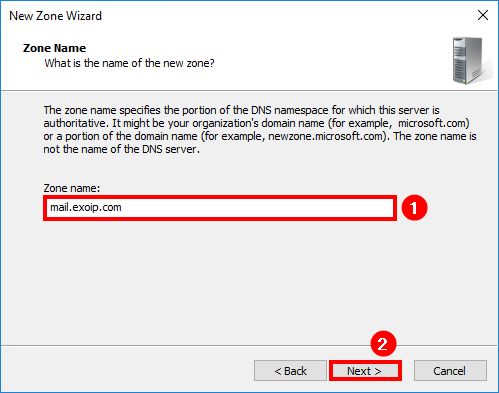
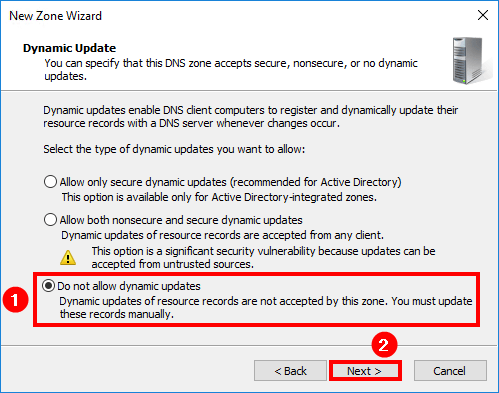
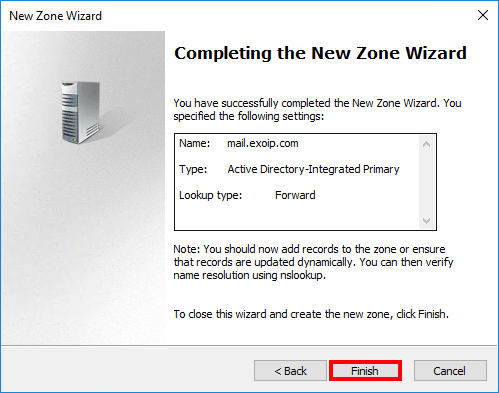
Tạo bản ghi A cho mail
- Mở rộng Forward Lookup Zones. Trong khung bên trái, nhấp chuột phải vào vùng mail.exoip.com và chọn New Host (A or AAAA) từ menu ngữ cảnh.
- Trong trường IP address, nhập địa chỉ IP nội bộ của máy chủ Exchange của bạn. Trong ví dụ này, đó là 192.168.1.52. Nếu bạn có một bộ cân bằng tải, thêm địa chỉ đó vào. Nhấp Add Host.
- Bản ghi host mail.exoip.com đã được tạo. Nhấp OK.
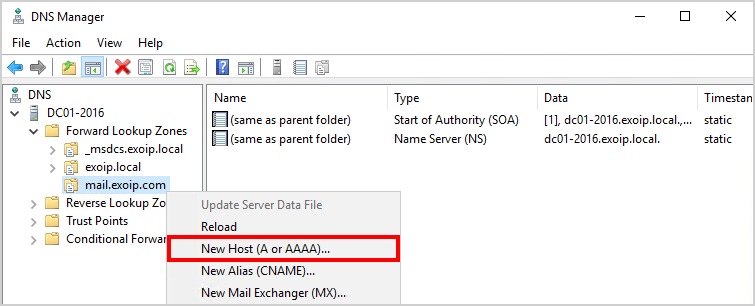
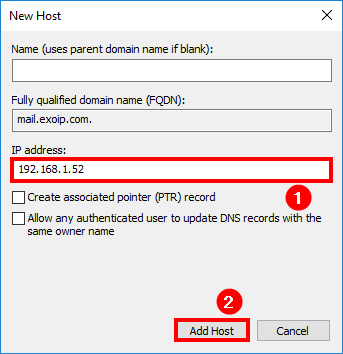
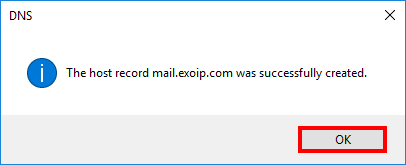
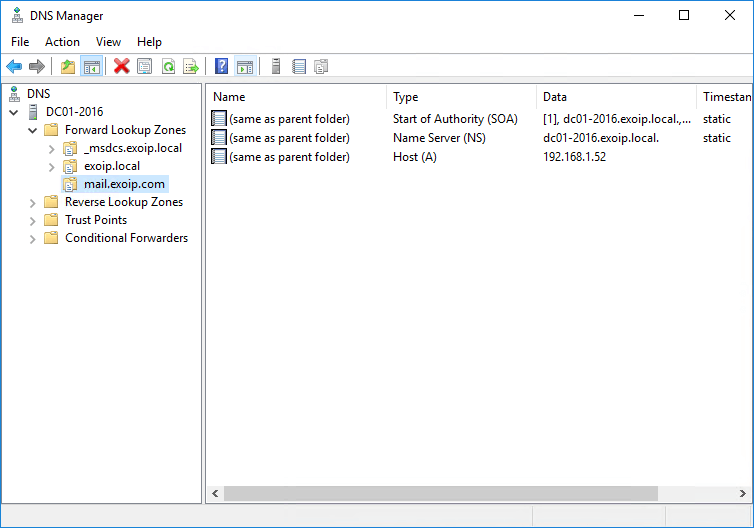
2.2 Tạo vùng Pinpoint DNS cho autodiscover
Lặp lại các bước tương tự như với vùng mail, nhưng thay thế mail.exoip.com bằng autodiscover.exoip.com.
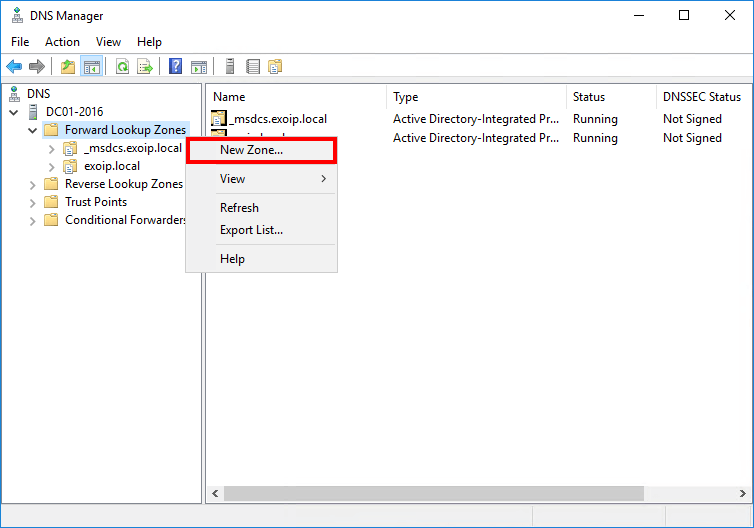
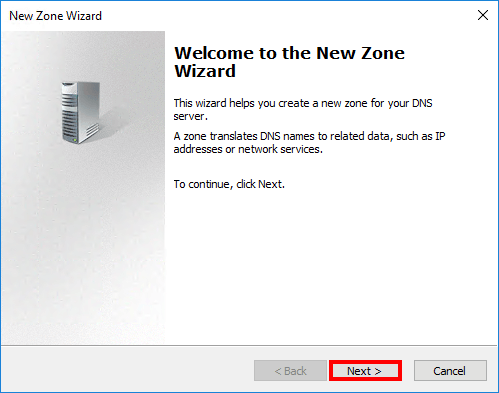
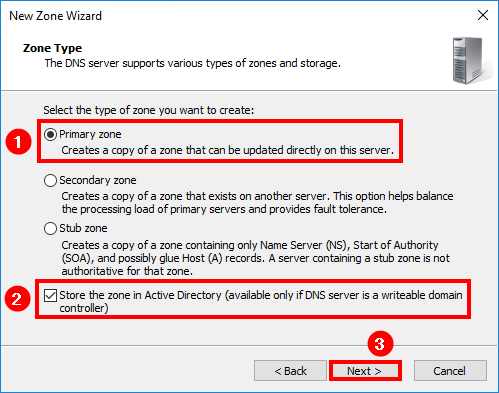
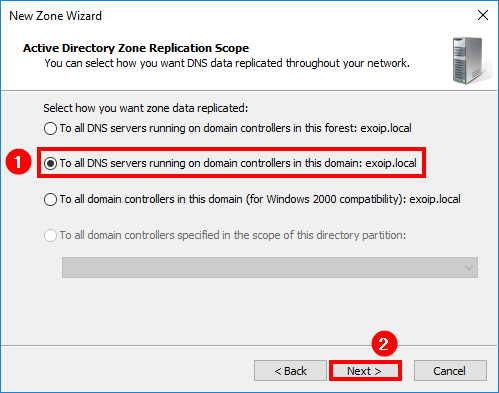
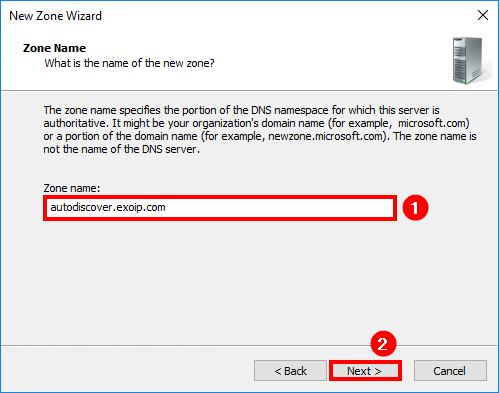
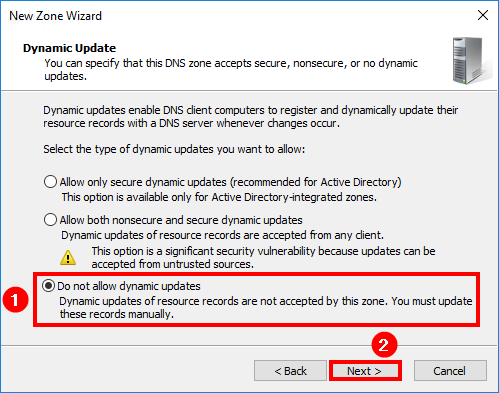
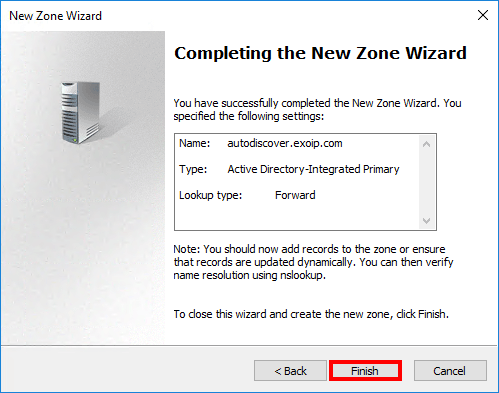
Tạo bản ghi A cho autodiscover
- Mở rộng Forward Lookup Zones. Trong khung bên trái, nhấp chuột phải vào vùng autodiscover.exoip.com và chọn New Host (A or AAAA).
- Nhập địa chỉ IP nội bộ của máy chủ Exchange và nhấp Add Host.
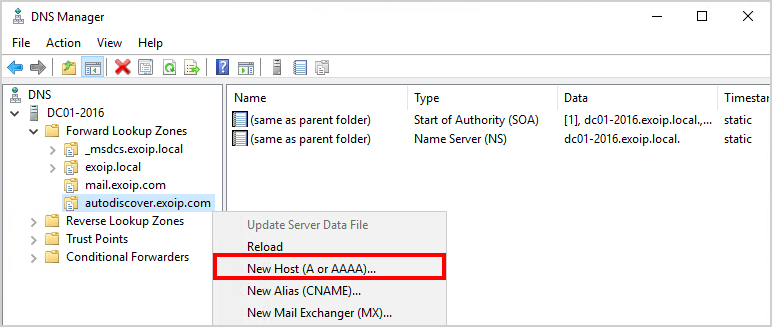
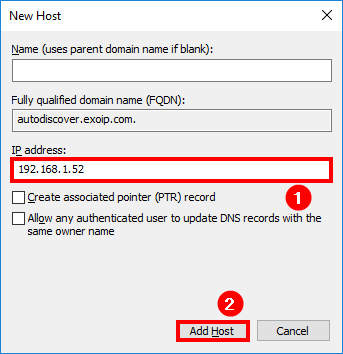
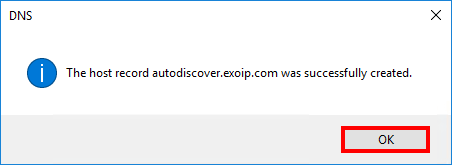
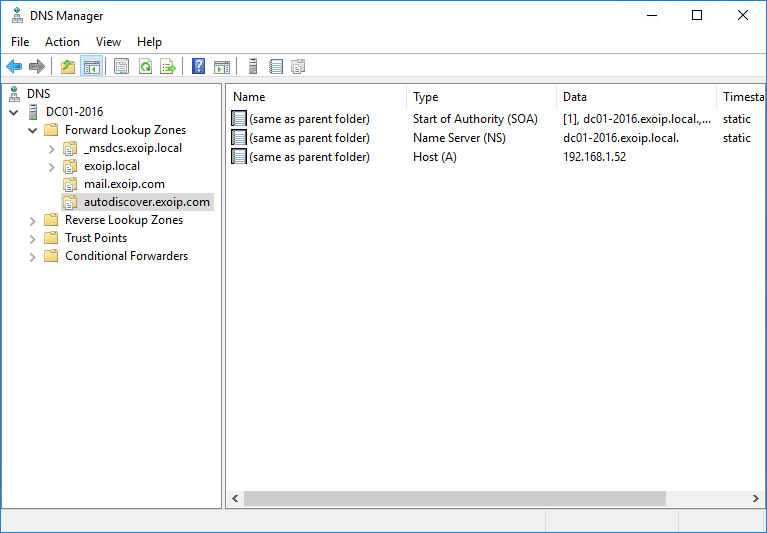
3. Xác minh các vùng Pinpoint DNS
- Đăng nhập vào Exchange Server hoặc một hệ thống khác trong mạng LAN.
- Dùng lệnh Resolve-DnsName và lệnh ping để kiểm tra các bản ghi DNS.
PS C:\> Resolve-DnsName mail.exoip.com
Hy vọng qua bài viết này, bạn đã nắm rõ các bước cấu hình DNS Exchange một cách hiệu quả. Cảm ơn bạn đã tham khảo trên ttnguyen.net.
Bài viết liên quan: